Tworzenie obrazu systemu Windows 10 jest kluczowym krokiem w zapewnieniu bezpieczeństwa danych na Twoim komputerze. Dzięki obrazowi systemu możesz szybko przywrócić swoje ustawienia, aplikacje i pliki w przypadku awarii systemu lub utraty danych. W tym artykule przedstawimy, jak skutecznie stworzyć obraz systemu, korzystając z wbudowanych narzędzi oraz popularnych programów zewnętrznych.
Regularne tworzenie obrazów systemu to nie tylko sposób na zabezpieczenie się przed utratą danych, ale także ułatwienie sobie pracy w przypadku problemów z komputerem. W dalszej części artykułu zapoznasz się z krokami, które należy wykonać, aby skutecznie utworzyć obraz systemu Windows 10 oraz dowiesz się, jakie narzędzia są najlepsze do tego celu.Najistotniejsze informacje:- Możesz stworzyć obraz systemu Windows 10 za pomocą wbudowanego narzędzia "Kopia zapasowa i przywracanie" lub programów zewnętrznych.
- Obraz systemu zawiera wszystkie dane, ustawienia i aplikacje, co pozwala na szybkie przywrócenie systemu w razie awarii.
- Warto przechowywać obrazy na zewnętrznych dyskach, aby zabezpieczyć się przed awarią wewnętrznego dysku.
- Regularne tworzenie kopii zapasowych jest kluczowe dla ochrony danych.
- W przypadku problemów z tworzeniem obrazu systemu, istnieją typowe błędy, które można łatwo rozwiązać.
Jak stworzyć obraz systemu Windows 10 krok po kroku
Tworzenie obrazu systemu Windows 10 jest kluczowym krokiem w zabezpieczaniu danych na Twoim komputerze. Obraz systemu to kopia całego systemu operacyjnego, w tym wszystkich aplikacji, ustawień i plików, co umożliwia szybkie przywrócenie systemu w przypadku awarii lub utraty danych. Proces ten jest stosunkowo prosty i można go wykonać za pomocą wbudowanych narzędzi lub programów zewnętrznych.
W pierwszej kolejności należy zrozumieć, jak ważne jest regularne tworzenie kopii zapasowych. Dzięki temu można uniknąć wielu problemów związanych z utratą danych. W kolejnych sekcjach omówimy szczegółowo, jak wykorzystać dostępne narzędzia do stworzenia obrazu systemu, a także jakie kroki należy podjąć, aby zapewnić sobie bezpieczeństwo danych.
Wybór odpowiednich narzędzi do tworzenia obrazu systemu
Istnieje wiele narzędzi, które można wykorzystać do tworzenia obrazów systemu Windows 10. Wbudowane opcje, takie jak "Kopia zapasowa i przywracanie", są dostępne bez dodatkowych kosztów i oferują podstawowe funkcje. Z drugiej strony, programy zewnętrzne, takie jak Macrium Reflect czy EaseUS Todo Backup, często oferują bardziej zaawansowane opcje i większą elastyczność w zarządzaniu kopiami zapasowymi.Wybór odpowiedniego narzędzia zależy od Twoich potrzeb oraz poziomu zaawansowania. Wbudowane narzędzia są idealne dla użytkowników, którzy potrzebują prostych rozwiązań, natomiast programy zewnętrzne mogą być bardziej odpowiednie dla tych, którzy wymagają dodatkowych funkcji, takich jak planowanie regularnych kopii zapasowych czy kompresja danych.
| Narzędzie | Typ | Funkcje | Przeznaczenie |
| Kopia zapasowa i przywracanie | Wbudowane | Podstawowe funkcje | Użytkownicy domowi |
| Macrium Reflect | Zewnętrzne | Zaawansowane opcje, planowanie | Użytkownicy zaawansowani |
| EaseUS Todo Backup | Zewnętrzne | Kompresja, backup w chmurze | Użytkownicy biznesowi |
Jak korzystać z wbudowanego narzędzia do tworzenia obrazu systemu
Aby skutecznie stworzyć obraz systemu Windows 10, możesz skorzystać z wbudowanego narzędzia "Kopia zapasowa i przywracanie". Proces ten jest prosty i można go wykonać w kilku krokach. W pierwszej kolejności musisz otworzyć Panel sterowania i znaleźć sekcję dotyczącą kopii zapasowych. Następnie, będziesz mógł wybrać opcję tworzenia obrazu systemu, co pozwoli Ci na zapisanie wszystkich danych, aplikacji i ustawień w jednym pliku.
Po zainicjowaniu procesu, system poprosi Cię o wskazanie miejsca, gdzie chcesz zapisać obraz. Może to być zewnętrzny dysk USB lub inny nośnik. Ważne jest, aby wybrać odpowiednie miejsce, ponieważ obraz systemu może zajmować znaczną ilość miejsca na dysku. Po wybraniu lokalizacji, zaznacz dyski, które mają być uwzględnione w obrazie, a następnie potwierdź swoje ustawienia i rozpocznij proces tworzenia kopii zapasowej.
Krok po kroku: Użycie "Kopia zapasowa i przywracanie" w Windows 10
Oto szczegółowy opis kroków, które należy wykonać, aby użyć narzędzia "Kopia zapasowa i przywracanie" w Windows 10:
- Krok 1: Wpisz w wyszukiwarce systemu "Panel sterowania" i kliknij na odpowiedni wynik.
- Krok 2: W sekcji "System i zabezpieczenia" znajdź i kliknij "Kopia zapasowa i przywracanie (Windows 7)".
- Krok 3: Kliknij "Utwórz obraz systemu" w lewym górnym rogu okna.
- Krok 4: Wybierz miejsce, gdzie chcesz zapisać obraz, np. zewnętrzny dysk USB lub dysk twardy.
- Krok 5: Zaznacz dyski, które mają być uwzględnione w obrazie, zwykle jest to dysk C:.
- Krok 6: Kliknij "Dalej", potwierdź ustawienia i rozpocznij wykonywanie kopii zapasowej.
Podczas tworzenia obrazu systemu, upewnij się, że masz wystarczająco dużo miejsca na wybranym nośniku. Proces może zająć trochę czasu, w zależności od rozmiaru danych, które mają być zarchiwizowane. Po zakończeniu, będziesz mieć pełny obraz systemu, który możesz wykorzystać w razie potrzeby.
Czytaj więcej: Jak zainstalować Windows 10 na laptopie bez systemu - proste kroki
Jak wykorzystać programy zewnętrzne do tworzenia obrazów systemu
W przypadku, gdy wbudowane narzędzia nie spełniają wszystkich oczekiwań, programy zewnętrzne stają się doskonałym rozwiązaniem do tworzenia obrazów systemu Windows 10. Oferują one szereg zaawansowanych funkcji, które mogą znacznie ułatwić proces tworzenia kopii zapasowych. Programy takie jak Macrium Reflect, EaseUS Todo Backup i AOMEI Backupper są popularnymi wyborami wśród użytkowników, którzy potrzebują większej elastyczności i dodatkowych opcji, takich jak planowanie kopii zapasowych czy kompresja danych.
Wykorzystanie programów zewnętrznych ma wiele zalet. Oferują one bardziej zaawansowane funkcje, które mogą być przydatne w różnych scenariuszach. Na przykład, użytkownicy mogą dostosować ustawienia kompresji obrazu, co pozwala zaoszczędzić miejsce na dysku. Dodatkowo, wiele z tych programów umożliwia automatyzację procesu tworzenia kopii zapasowych, co jest szczególnie korzystne dla osób, które nie mają czasu na ręczne wykonywanie tej czynności.
Porównanie popularnych programów do tworzenia kopii zapasowych
Wybór odpowiedniego oprogramowania do tworzenia obrazów systemu może być kluczowy dla efektywności procesu. Oto krótka analiza trzech popularnych programów:
| Nazwa oprogramowania | Funkcje | Cena |
| Macrium Reflect | Zaawansowane opcje, planowanie, kompresja | Darmowa wersja dostępna, płatna od 69 zł |
| EaseUS Todo Backup | Kopia zapasowa w chmurze, klonowanie dysków | Darmowa wersja dostępna, płatna od 139 zł |
| AOMEI Backupper | Backup na zewnętrznych dyskach, synchronizacja | Darmowa wersja dostępna, płatna od 149 zł |
Dlaczego regularne tworzenie obrazów systemu jest istotne
Regularne tworzenie obrazów systemu Windows 10 jest kluczowe dla ochrony danych i zapewnienia ich bezpieczeństwa. Bez odpowiednich kopii zapasowych, użytkownicy narażają się na utratę ważnych plików i ustawień w przypadku awarii systemu lub ataku złośliwego oprogramowania. Tworzenie obrazów systemu pozwala na szybkie przywrócenie komputera do stanu sprzed problemów, co oszczędza czas i stres związany z utratą danych.
Nieposiadanie regularnych kopii zapasowych może prowadzić do poważnych konsekwencji, zwłaszcza w sytuacjach kryzysowych, takich jak awaria dysku twardego. W takich przypadkach odzyskanie danych staje się trudne, a często niemożliwe. Dlatego warto wprowadzić nawyk regularnego tworzenia kopii zapasowych, aby mieć pewność, że dane są zawsze chronione i łatwo dostępne w razie potrzeby.
Jak unikać utraty danych podczas tworzenia obrazu systemu
Aby zminimalizować ryzyko utraty danych podczas procesu tworzenia obrazu systemu, warto przestrzegać kilku najlepszych praktyk. Przede wszystkim upewnij się, że wszystkie ważne pliki są zapisane na odpowiednich dyskach, które będą uwzględnione w obrazie. Dobrze jest również regularnie sprawdzać stan nośników, na których przechowujesz obrazy, aby uniknąć problemów związanych z uszkodzeniem sprzętu.
Innym istotnym krokiem jest przeprowadzenie testów przywracania danych, co pozwala upewnić się, że obraz systemu działa poprawnie. Regularne testowanie procesu przywracania pozwala na szybsze rozwiązanie ewentualnych problemów, zanim zajdzie potrzeba skorzystania z kopii zapasowej. Ponadto, warto zainwestować w oprogramowanie, które oferuje dodatkowe funkcje zabezpieczeń, takie jak szyfrowanie danych, co dodatkowo chroni Twoje informacje.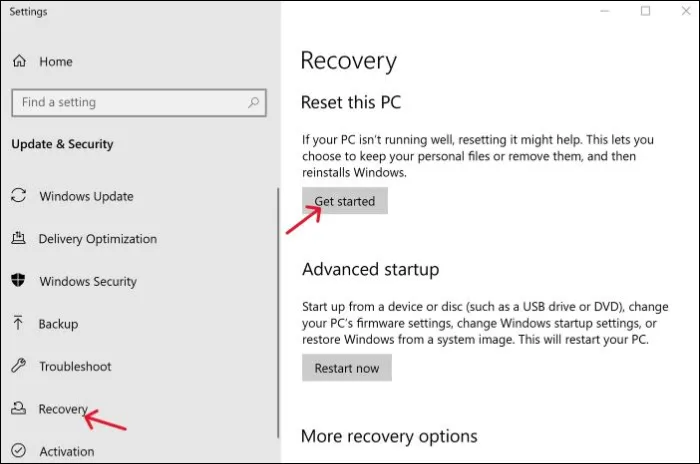
Co zrobić w przypadku problemów z tworzeniem obrazu systemu
Podczas tworzenia obrazu systemu Windows 10 mogą wystąpić różne problemy, które mogą zakłócić cały proces. Najczęstsze trudności obejmują brak wystarczającej ilości miejsca na dysku docelowym, błędy podczas zapisywania obrazu oraz problemy z dostępem do dysków, które mają być zarchiwizowane. Ważne jest, aby znać te potencjalne problemy i wiedzieć, jak sobie z nimi radzić, aby zapewnić skuteczne tworzenie kopii zapasowych.
W przypadku braku miejsca na dysku, warto sprawdzić, czy wybrany nośnik ma wystarczającą pojemność, a także rozważyć usunięcie niepotrzebnych plików lub przeniesienie ich na inny dysk. Jeśli wystąpią błędy podczas zapisywania obrazu, często można je rozwiązać poprzez ponowne uruchomienie programu lub sprawdzenie stanu dysku. Ważne jest także, aby upewnić się, że wszystkie dyski są prawidłowo podłączone i działają, zanim rozpoczniesz proces tworzenia kopii zapasowej.
Rozwiązywanie typowych błędów podczas tworzenia kopii zapasowych
Podczas tworzenia kopii zapasowych użytkownicy mogą napotkać różne błędy, które mogą być frustrujące. Oto kilka typowych problemów i ich rozwiązania:
- Błąd braku miejsca na dysku: Upewnij się, że wybrany dysk docelowy ma wystarczającą ilość wolnego miejsca. Możesz usunąć niepotrzebne pliki lub przenieść inne dane, aby zwolnić miejsce.
- Błąd dostępu do dysku: Sprawdź, czy dyski, które mają być archiwizowane, są prawidłowo podłączone i działają. Upewnij się, że masz odpowiednie uprawnienia do dostępu do tych dysków.
- Błąd zapisu obrazu: Jeśli wystąpią problemy z zapisywaniem obrazu, spróbuj ponownie uruchomić program lub komputer. Czasami problem może być spowodowany chwilowym zakłóceniem systemu.
Jak wykorzystać chmurę do przechowywania obrazów systemu
W dzisiejszych czasach, gdy bezpieczeństwo danych staje się coraz ważniejsze, warto rozważyć przechowywanie obrazów systemu Windows 10 w chmurze. Wykorzystanie rozwiązań chmurowych, takich jak Google Drive, Dropbox czy OneDrive, pozwala na zdalne przechowywanie kopii zapasowych, co zwiększa ich bezpieczeństwo i dostępność. Dzięki temu, w razie awarii lokalnego dysku, użytkownicy mogą szybko przywrócić system z chmury, bez potrzeby fizycznego dostępu do nośników danych.
Co więcej, wiele programów do tworzenia kopii zapasowych oferuje możliwość automatycznego przesyłania obrazów systemu do chmury. Umożliwia to nie tylko oszczędność miejsca na lokalnych dyskach, ale także regularne aktualizacje kopii zapasowych, co zapewnia, że zawsze masz dostęp do najnowszych danych. Warto jednak pamiętać o zabezpieczeniu danych w chmurze poprzez stosowanie silnych haseł oraz, jeśli to możliwe, szyfrowanie danych przed ich przesłaniem.





